Реклама на YouTube: виды, как настроить, сколько стоит
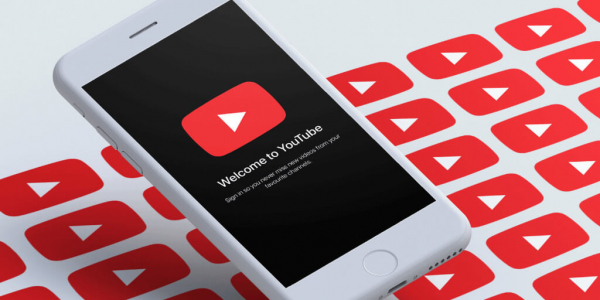
Видео, как способ привлечения клиентов работает лучше, чем текст и фото. Сегодня поговорим о запуске видеорекламы на YouTube. Ее преимущества более, чем очевидны – более миллиарда постоянных зрителей видеохостинга, точечная настройка таргетинга, низкая стоимость и высокая конверсия, если все делать правильно.
Рекламу на ютуб можно использовать, чтобы продвинуть сайт, магазин, приложение, свой канал или видео на Ютубе. В этой статье вы найдете пошаговую настройку рекламы в Youtube и несколько советов по созданию рекламного видео.
Форматы и виды рекламы на YouTube
Разбираемся, какие виды рекламы предлагает нам Ютуб:
1. Встраиваемое видео
Это рекламный ролик, который запускается автоматически в начале ролика (пре-ролл), в конце (пост-ролл) или в середине (мид-ролл). Одновременно с рекламой включается таймер обратного отсчета. Обычно через 5 секунд можно закрыть рекламу, нажав на кнопку «Пропустить». В настройках РК этот формат называется In-Stream. Средняя длительность – от 30 до 60 секунд. Деньги списываются за показы или переходы.
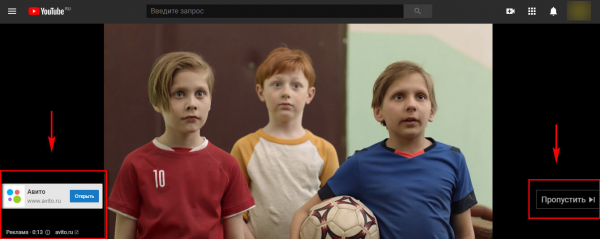
Для рекламодателя этот формат хорош тем, что Youtube снимает деньги за показ, только если зритель посмотрел видео дольше 30 секунд. Тогда считается, что он заинтересовался рекламой. То есть первые 30 секунд просмотра вы получаете бесплатно.
Если реклама длится меньше 30 секунд, то деньги за показ списываются, если зритель досмотрел видео до конца. Если вы выбираете оплату за переходы, то деньги снимаются, когда зритель кликает на ссылку.
Если длительность вашего рекламного ролика меньше 20 секунд, то можно настроить рекламу так, чтобы она проигралась до конца без кнопки «Пропустить рекламу». Этот формат дороже, чем видео с кнопкой.
Встроенная реклама подходит для продвижения сайтов, приложений, магазинов.
2. Баннер в видео
Это статичный или анимированный баннер, который находится в нижней части видео. Он появляется где-то на 15 секунде, чтобы его закрыть, зрителю нужно нажать на крестик в правом верхнем углу. При клике на баннер пользователя перебрасывает на нужный сайт.
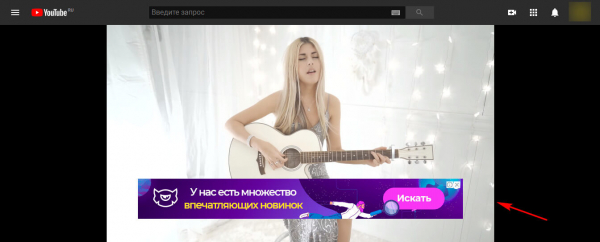
3. Баннер в рекомендациях
Это баннер, который размещается в самом верху правой колонки с рекомендуемыми видео.Такой формат особенно привлекателен для рекламодателей, потому что визуально он сливается с блоком рекомендаций + этот блок один из самых просматриваемых. Поэтому тут важно подобрать правильный заголовок и картинку. Формат подходит для продвижения собственных видео. В настройках называется Video Discovery.
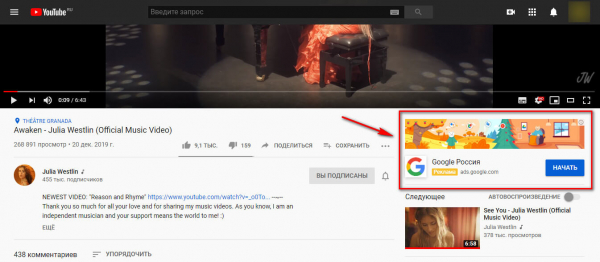
4. Реклама в поиске YouTube
Это реклама которая размещается в поиске Youtube. Зритель вводит поисковый запрос, и получает список видео по теме, а над ними находится реклама.
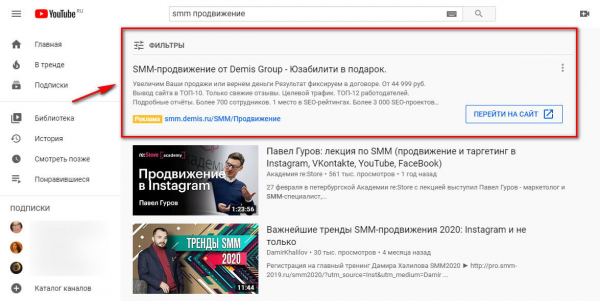
Реклама у блогеров, как альтернатива
Можно искать блогеров и заказывать у них рекламу. Но тут есть свои плюсы и минусы.
Плюсы:
- блогер выступает в качестве лидера мнений. Если его аудитория доверяет ему, то лояльно отнесется к рекламируемому продукту;
- можно получить широкий охват за короткий промежуток времени;
- блогеры часто сами придумывают идею для рекламного ролика и берут на себя подготовку контента – вы экономите время и деньги;
- блогеры могут рекламировать продукт под видом того, что сами им пользуются.
Минусы:
- человеческий фактор – не факт, что блогер хорош в рекламе и монтаже видео. Не факт, что он все сделает вовремя и качественно. Нужно тщательно контролировать весь процесс, иначе можно получить обратный результат;
- накрутка – очень часто рекламодатели сталкиваются с накрутками среди блогеров. А сами горе-блогеры живут на разовых заказах. Накрутить сегодня можно все, что угодно – подписчиков, лайки, просмотры и переходы. В итоге можно получить много переходов и 0 заказов, то есть остаться ни с чем. Вернуть обратно деньги в таком случае практически невозможно.
- необоснованные цены. Блогер может назвать любую цену и сложно спрогнозировать, окупятся ли расходы.
- это трудоемкий процесс. Нужно составить список блогеров, переговорить с каждым, проанализировать их аккаунты и опыт прошлых рекламных размещений, решить все финансовые вопросы – это дольше и сложнее, чем просто разместить рекламу в Youtube через рекламный кабинет.
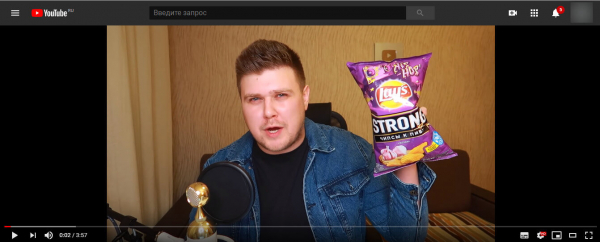
Рекламное видео
Как сделать рекламное видео? Все зависит от цели рекламы на Youtube – продвижение канала, сайта, конкретного видео и так далее. Это может быть обычное постановочное видео, анимированное (рисованное) или промо (репортажная съемка).
Каким должен быть качественный рекламный ролик:
- привлекающим внимание, интересным и запоминающимся;
- способным убедить зрителя в необходимости совершить покупку;
- визуально привлекательным;
- простым и понятным;
- соответствовать этическим нормам и не нарушать закон;
Для вдохновения можно посмотреть подборку крутых рекламных видео от брендов:
Пример анимированной рекламы:
Пример, как может выглядеть промо ролик (можно использовать шаблоны для After Effects):
Есть 3 варианта, как сделать рекламное видео:
- Снять и смонтировать самостоятельно;
- Взять готовые видео со стоков, нарезать, наложить музыку, текст и озвучку;
- Обратиться в рекламное агентство или к фрилансеру.
Если вы хотите самостоятельно сделать рекламный ролик, советуем почитать статью 10 лучших конструкторов видео и 40+ идей для видео.
Настройка рекламы на YouTube: пошаговая инструкция
Зайти в рекламный кабинет можно через YouTube Ads или через кабинет в Google Ads.
Шаг 1:
Youtube Ads
Заходим на сайт https://www.youtube.com/ads/, нажимаем кнопку «Начать».
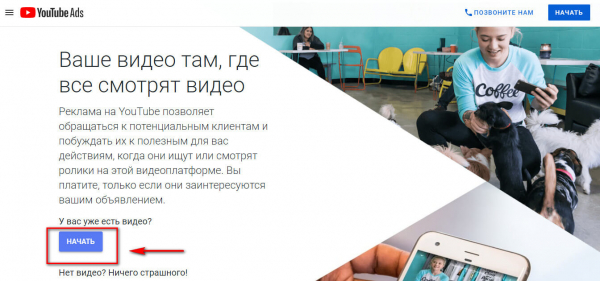
Справа будет подсказка по настройке из 3 шагов. Нажимаем «Начать» еще раз.
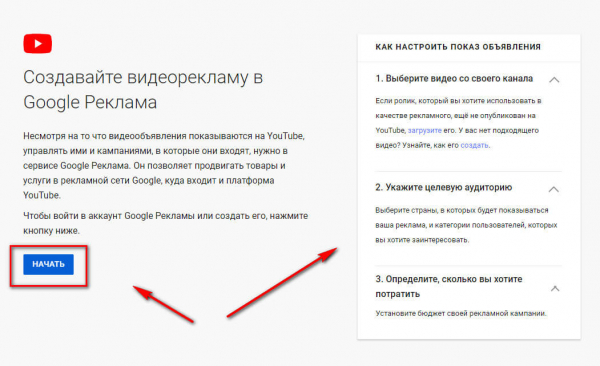
Нас перебрасывает в Google Ads. Если вы еще не зарегистрированы там, то сначала вам будет предложено настроить аккаунт и первую рекламную кампанию. Но можно пропустить эти шаги, для этого нужно нажать «Перейти в режим эксперта».
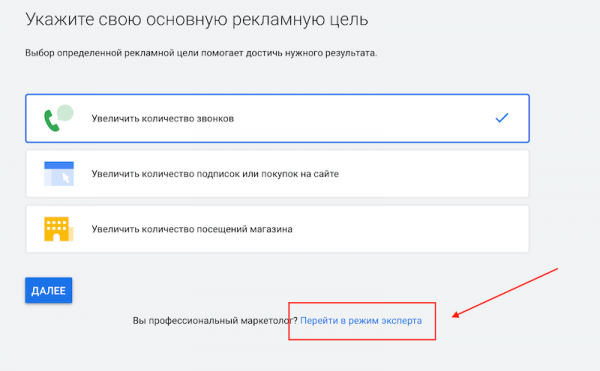
Шаг 2:
Создание рекламной кампании для YouTube
Мы оказываемся в рекламном кабинете Google Ads. Заходим в раздел со всеми рекламными кампаниями и нажимаем синий плюсик «Новая кампания».
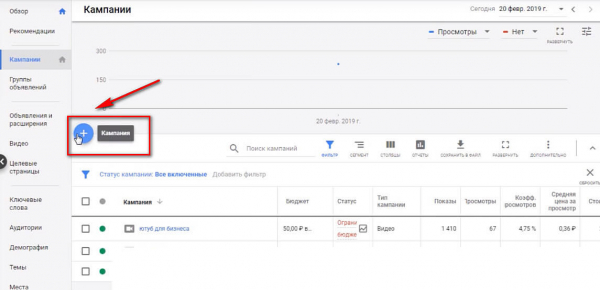
Выбираем цель рекламы.
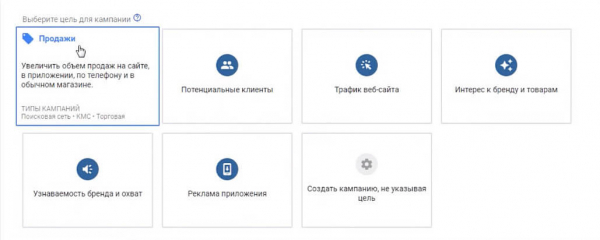
Ниже выбираем тип кампании «Видео – Видеореклама на Youtube и других сайтах».
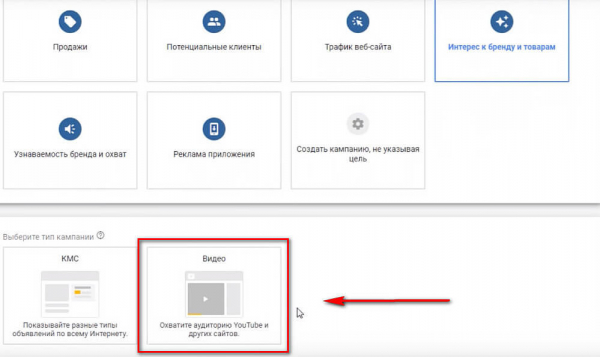
Затем выбираем подтип кампании «Стандартная» и жмем «Продолжить».
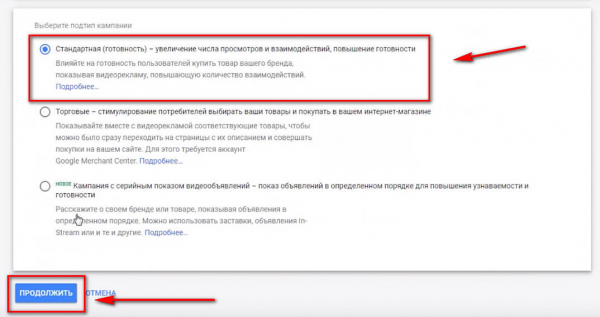
Шаг 3:
Настройка параметров
После создания РК нас перекидывает на страницу со стандартными настройками – название кампании, бюджет (дневной или для всей кампании), дата начала и окончания кампании.
Здесь можно настроить частоту показов, демографический таргетинг, таргетинг по интересам, места размещения объявления. Описываем настройки по порядку:

Метод показа указываем «Стандартный» или «Ускоренный», если хотите быстро набрать показы. Стратегия назначения ставок – «Максимальная цена за просмотр CPV», если хотите платить за показы. Либо можно выбрать оплату за переходы.
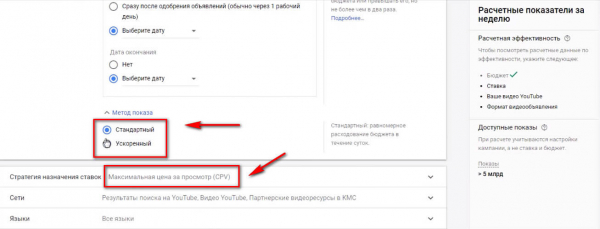
В разделе «Сети» выбираем, где будет показываться реклама. Нужно убрать галочку напротив пункта «Партнерские видеоресурсы в КМС».
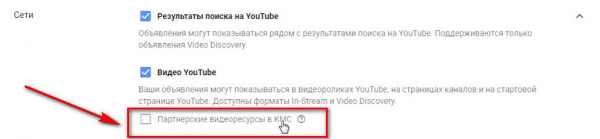
Затем нужно выбрать язык и местоположение аудитории и можно добавить в исключение ресурсы, где не должна показываться реклама.
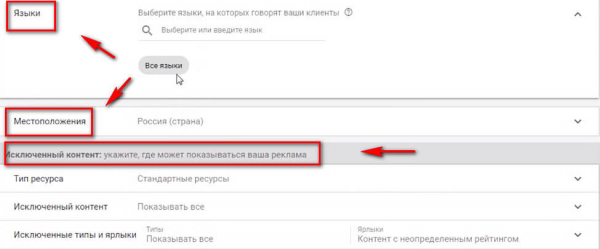
Можно дополнительно указать, в каких видео не должно быть вашей рекламы, например, в роликах с ненормативной лексикой.
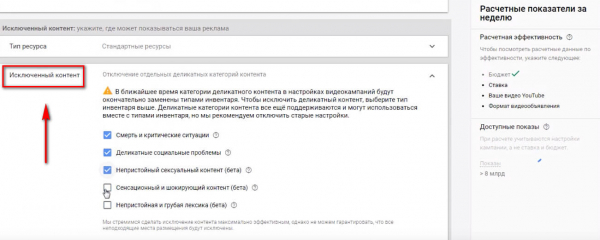
Также можно исключить показ рекламы во встроенных видео, прямых эфирах и игровом контенте.
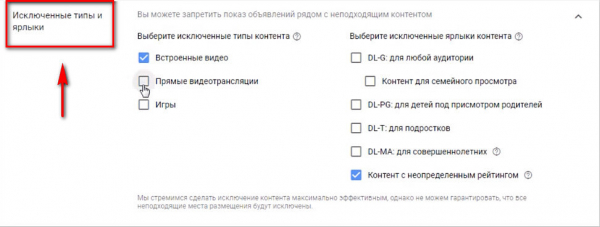
Еще ниже будет вкладка «Дополнительные настройки», если ее открыть, можно настроить частоту показов и расписание, когда должно крутиться объявление.
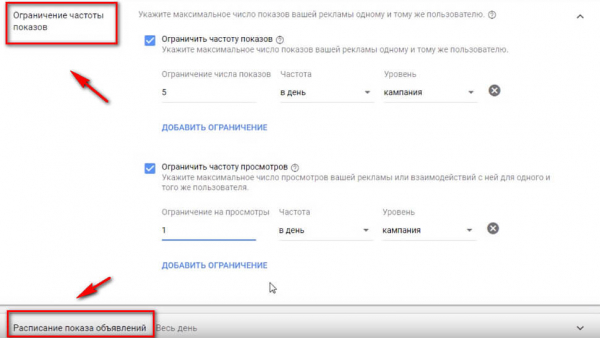
Далее пишем название группы объявлений.
Шаг 4:
Таргетинг рекламы
Переходим к настройкам демографии, где можно выбрать пол, возраст ца, наличие детей и семейный доход.
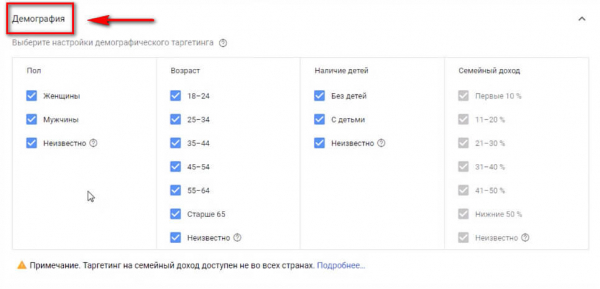
Ниже указываем интересы целевой аудитории.

Во вкладке «Контент» прописываем нужные ключевики.
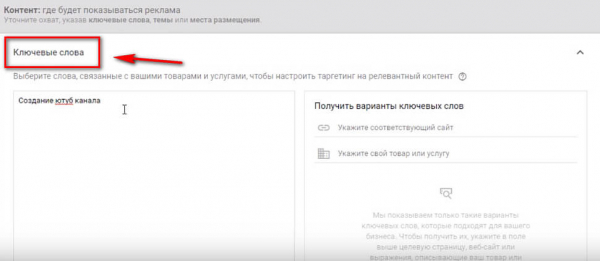
В разделе «Тема» можно выбрать тематику контента, в котором будет показываться реклама.
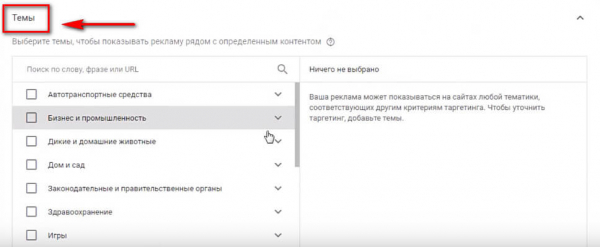
Далее настраиваем места размещения. Например, можно указать конкретный канал или видео, где должна крутиться реклама. Или написать ключевую фразу, и Youtube сам подскажет видео по теме.
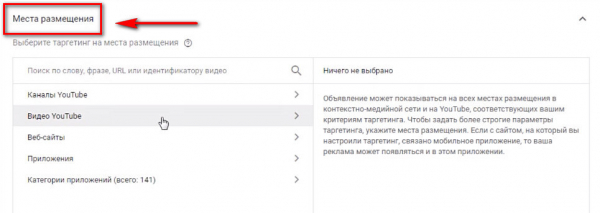
Потом идет раздел с максимальной стоимостью за просмотр или клик, а затем настройка непосредственно рекламного видео.
Шаг 5:
Настройка рекламного видео
Ролик добавляется с YouTube, если вы еще не разместили его на видеохостинге, то сначала нужно загрузить видео на YouTube.
Если вы рекламируетесь на Россию и в формате объявления ставите галочку напротив пункта In-Stream, то на видео должен быть указан возраст аудитории, например, 0+ или 18+. Если этого не сделать, модераторы не пропустят объявление.
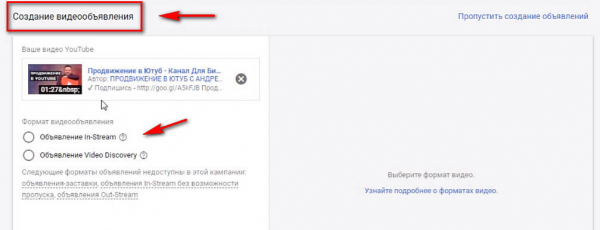
Для формата Video Discovery можно указать возраст в конце видео или в заголовке.
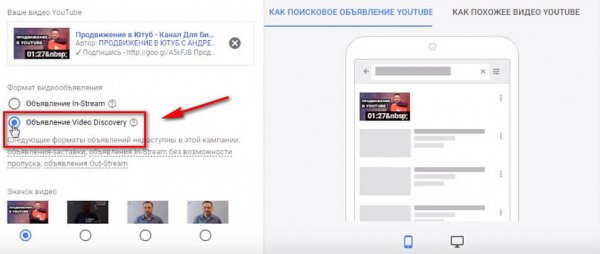
Осталось нажать «Сохранить», и мы видим, что кампания готова.
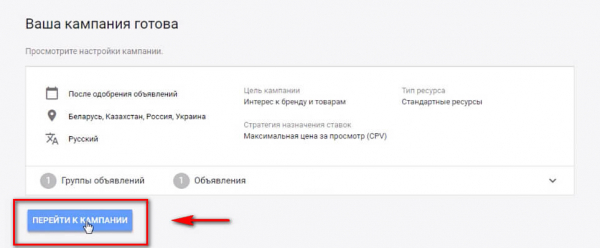
После того, как объявление будет одобрено и запущено, во вкладке «Кампании» можно будет посмотреть статистику.
Шаг 5:
Настройки платежей
Чтобы реклама начала работать, нужно настроить платежи и закинуть денег на баланс. Для этого нажимаем «Инструменты и настройки».
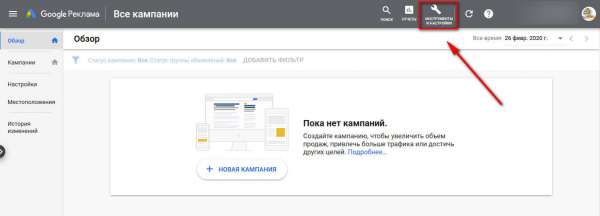
Далее в Разделе «Оплата» жмем «Платежные настройки».
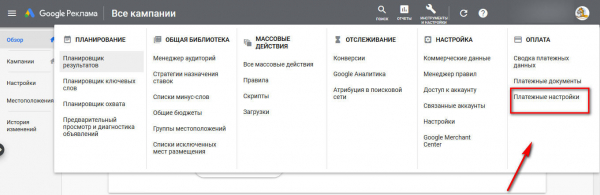
Баланс можно пополнить при помощи Яндекс.Денег, Qiwi-кошелька, системы ASSIST или банковским переводом.
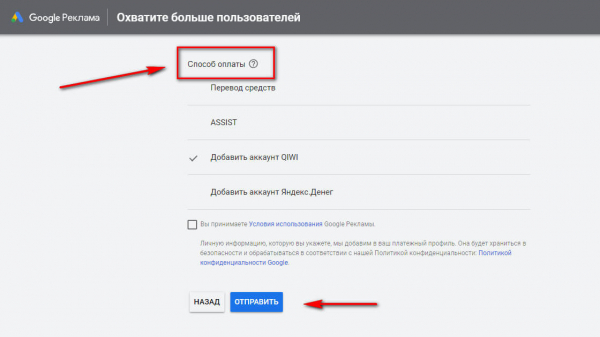
Чтобы иметь возможность работать с Google Ads, нужно завершить настройку аккаунта, а именно указать коммерческие данные. Размещать рекламу могут индивидуальные предприниматели или юридические лица.
Завершение настройки аккаунта
В том же разделе, где указываются платежные данные, вводится вся информация, необходимая для завершения настройки аккаунта. Выбираем страну нахождения платежного адреса и тип аккаунта – бизнес или ИП.

В зависимости от выбора нужно будет ввести дополнительную информацию, например, ИНН. Еще ниже нужно указать свой юридический адрес и основной контакт – ФИО, номер телефона, адрес электронной почты. По умолчанию там подставляются данные, указанные при регистрации почтового ящика в Gmail, но их можно изменить.
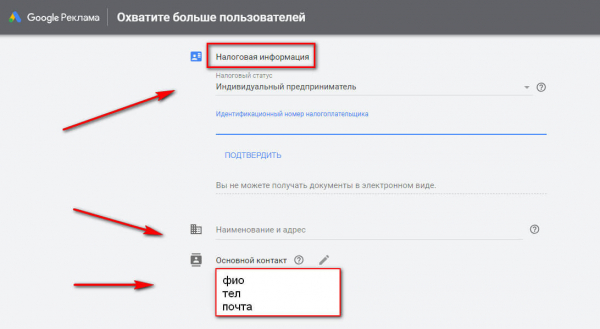
Также нужно указать сумму платежа и адреса для документооборота.
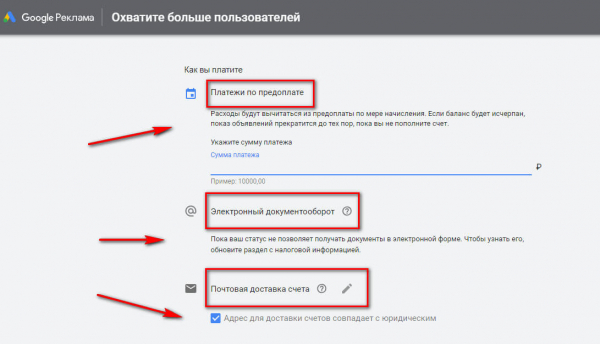
После завершения всех настроек нажимаем «Отправить» и можно запускать рекламу в работу.
Советы и рекомендации для проведения рекламных кампаний на YouTube
Как сделать видео рекламу для Youtube более эффективной:
- постарайтесь привлечь внимание зрителя в первые 5 секунд;
- интегрируйте бренд или непосредственно продвигаемый продукт в первые 5 секунд видео;
- привлекайте к съемкам лидеров мнений, если позволяет бюджет. Например, известных блогеров;
- подберите хорошую музыку, которая будет сочетаться с видео;
- добавляйте в рекламу креатив и юмор, чтобы видео получилось цепляющим и небанальным;
- обращайтесь к зрителю;
- экспериментируйте с темпом – стремительное развитие сюжета удерживает внимание.





